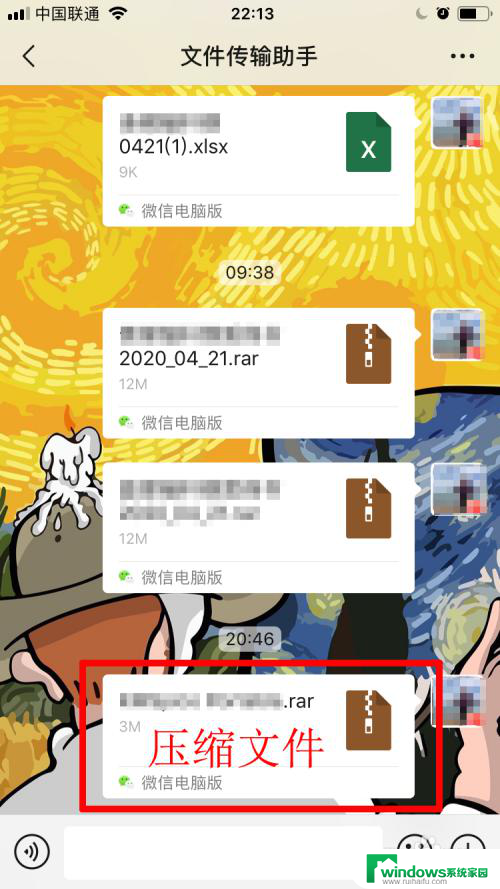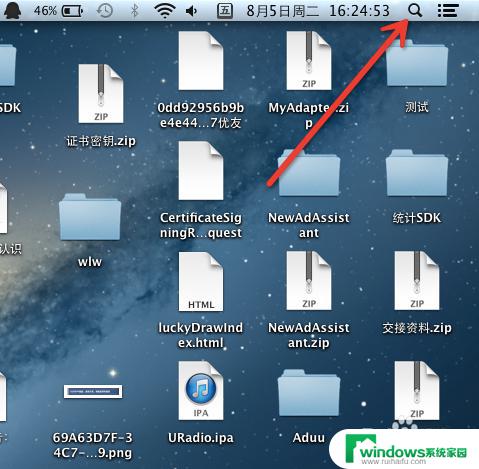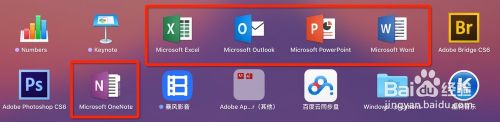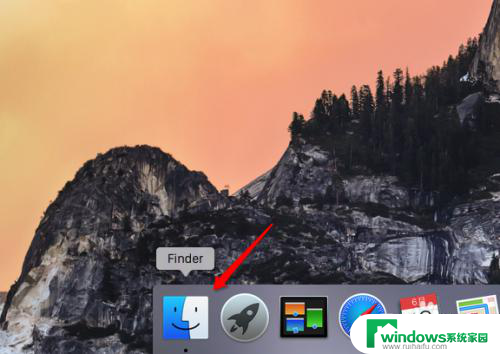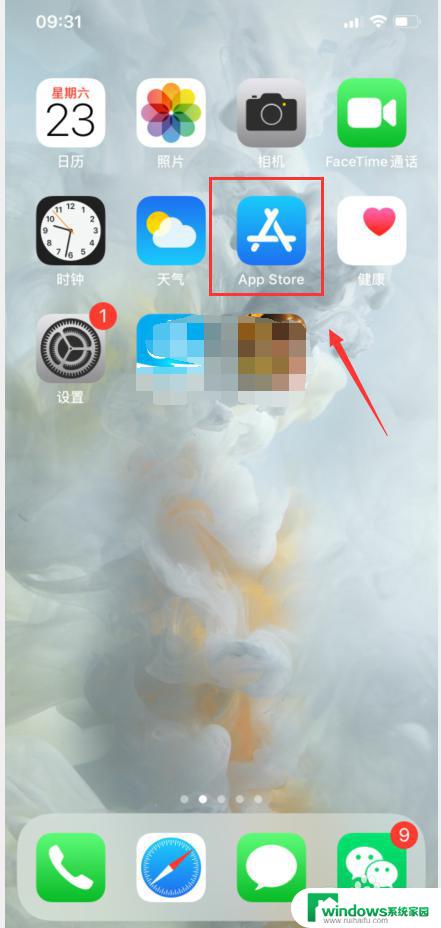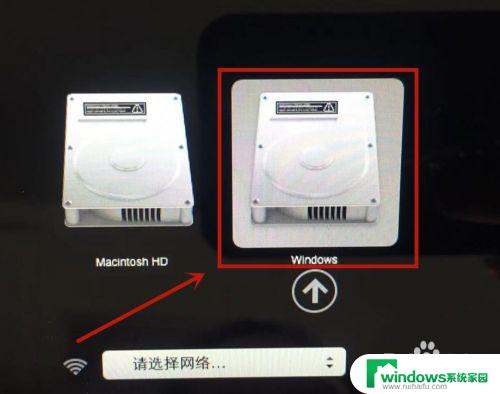苹果电脑怎么打开excel表格 Mac苹果系统如何打开Word文件
Mac苹果系统广受欢迎,是许多人日常工作和生活中的必备工具之一,然而在使用中不少用户会遇到一些小问题,比如如何打开Microsoft Office软件中的Word和Excel等文件。为此今天我们就来分享一下解决这些问题的小技巧,相信能帮助到大家提高工作效率。首先我们先来看看苹果电脑怎么打开excel表格。
步骤如下:
1、在macBook中的app store中搜索“office”软件,下载安装并购买对应的office文档的软件。(不推荐)
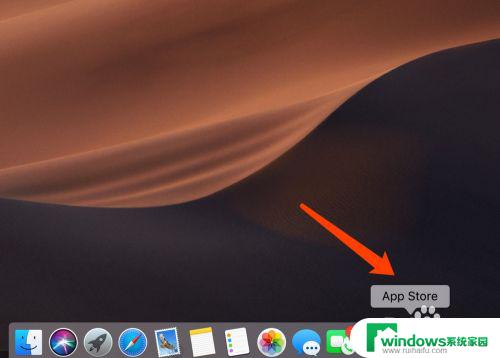
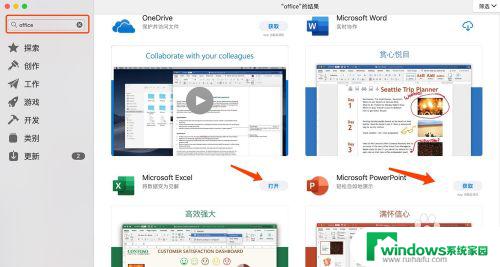
2、安装破解版的office软件。在这里就不多说了,百度一下可以找到一堆的攻略。(不推荐)
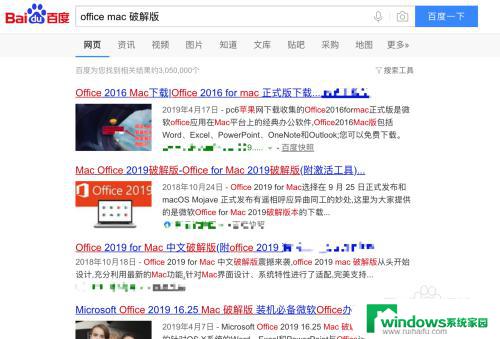
3、现在为互联网时代,使用在线编辑word文档功能已经非常的成熟。可以直接在线编辑和保存office文档,连u盘的功夫都节省了,只要有电脑和网络就可以随心所欲的查看与编辑文档。(推荐)
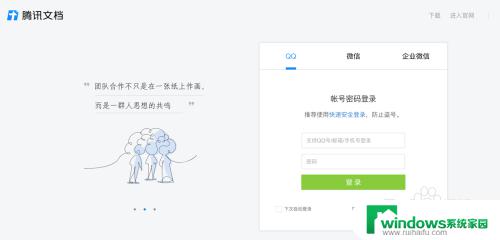
4、安装wps软件,wps软件是有专门mac系统用的dmg安装格式。操作与windows的office软件是一致的。(推荐)
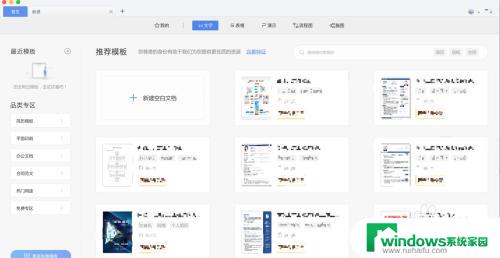
5、因wps软件没有上架app store,只能百度在网官上下载。在百度搜索“wps mac版”。
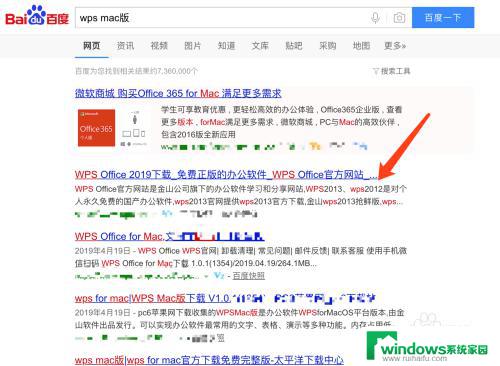
6、打开网页,下载并安装就可以直接使用。无需收费,一个软件可以打开word、excel、ppt软件。
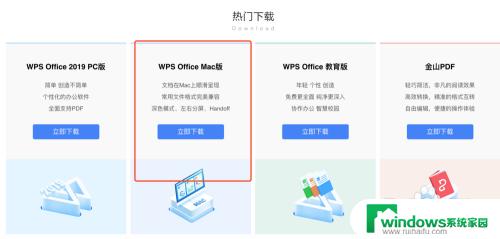
7、安装第三方的软件是需开启软件来源权限,以下是小编写的经验。
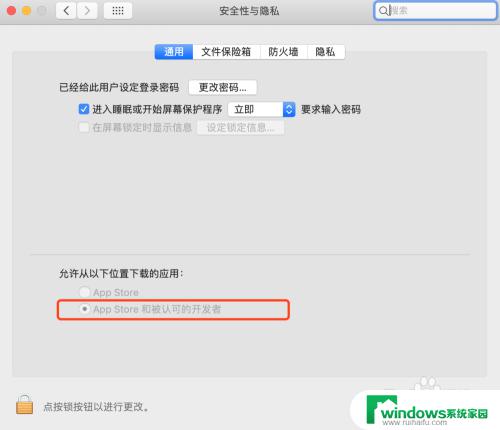
以上就是如何在苹果电脑上打开Excel表格的全部内容,如果您遇到这种情况,可以根据本文提供的方法来解决,希望本文能够对您有所帮助。